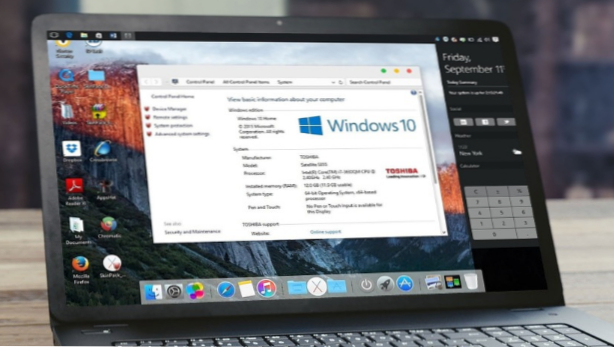
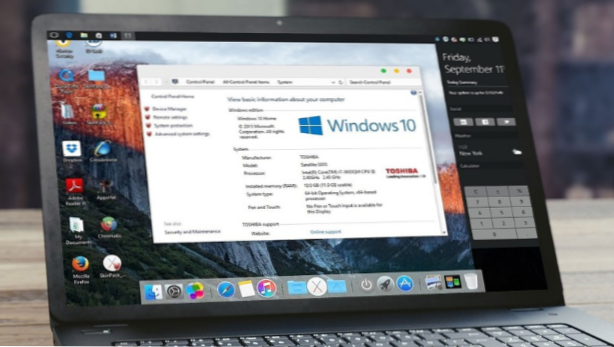
Si vous voulez essayer un nouveau look pour votre PC Windows, vous êtes au bon endroit. Il n'y a pas de meilleur moyen de personnaliser votre appareil que de faire ressembler votre PC Windows à un Mac. Cet article explique comment modifier votre ordinateur Windows en différents brouillons et signatures.
Windows nous offre de nombreuses options de personnalisation. Tout a commencé dès le début du système d'exploitation Windows. À propos de la personnalisation en termes d’apparence, Microsoft propose de nouvelles options de personnalisation après chaque mise à jour. Dernièrement, avec Windows 10, nous pouvons changer plus que des fonds d'écran tels que les packs d'icônes et autres versions modifiées. Tous étant rendus activés en raison des SkinPacks.
Utilisez des sacs à dos pour rendre votre PC Windows semblable à un Mac
Les SkinPacks sont un package de personnalisation qui ne fera pas que des modifications minimes, mais modifiera également l'apparence de votre système d'exploitation. Nous avons beaucoup de SkinPacks disponibles tels que Angry Birds, Avengers et beaucoup d'autres. Parmi eux, nous avons également des packs thématiques tels que Mac OS X et Ubuntu. Vous trouverez ci-dessous la procédure à suivre pour appliquer les SkinPacks.
Téléchargement de Windows SkinPacks
Tout d’abord, vous pouvez télécharger les thèmes prédéfinis si vous le souhaitez ou créer et créer vos skins en fonction de vos préférences. Alors, sélectionnez d’abord le SkinPack que vous voulez sur votre PC (dans ce cas, Mac OS X), puis cochez pour télécharger la version compatible du SkinPack pour votre version de Windows. Ici, je téléchargerai le thème OS X El Capitan pour Windows 10. Quel que soit le thème choisi, le processus est identique.
Installation de Windows SkinPack
1. Le SkinPack que vous avez téléchargé sera au format .zip. Donc, vous devrez extraire le fichier en utilisant des applications comme WinRAR ou 7-Zip. Lors de l'extraction, un mot de passe vous sera demandé. Vous devrez entrer le mot de passe que vous verrez sur la page de téléchargement. Après avoir extrait le dossier, recherchez le fichier .exe et ouvrez-le. Suivez les étapes jusqu'à ce que l'installation commence. Lors de l'installation, il vous sera demandé de télécharger pour télécharger quelques autres applications tierces sur lesquelles vous pouvez choisir de ne pas vous intéresser.
2. Enfin, assurez-vous de vérifier le point de restauration en cas de problème. Vous aurez également la possibilité de télécharger quelques autres add-ons si vous le souhaitez.
3. Une fois le processus d'installation terminé, le nouveau thème sera automatiquement installé et appliqué sans que vous ayez à redémarrer votre ordinateur.
Si vous souhaitez modifier le SkinPack et en appliquer un nouveau, téléchargez celui que vous souhaitez installer et désinstallez le skin précédent dans la liste Programmes du Panneau de configuration. Si quelque chose ne va pas et que votre système d'exploitation commence à se comporter bizarrement à cause de la non installation correcte du SkinPack, vous pouvez rétablir le fonctionnement normal de votre PC en utilisant l'option Restauration du système.
Voilà, c'est ainsi que vous pouvez modifier différents skins et donner à votre PC Windows l'apparence d'un Mac. Avez-vous créé votre propre thème ou utilisé un premade? Commentez votre thème préféré dans la section commentaires ci-dessous.

